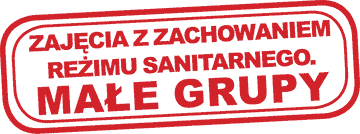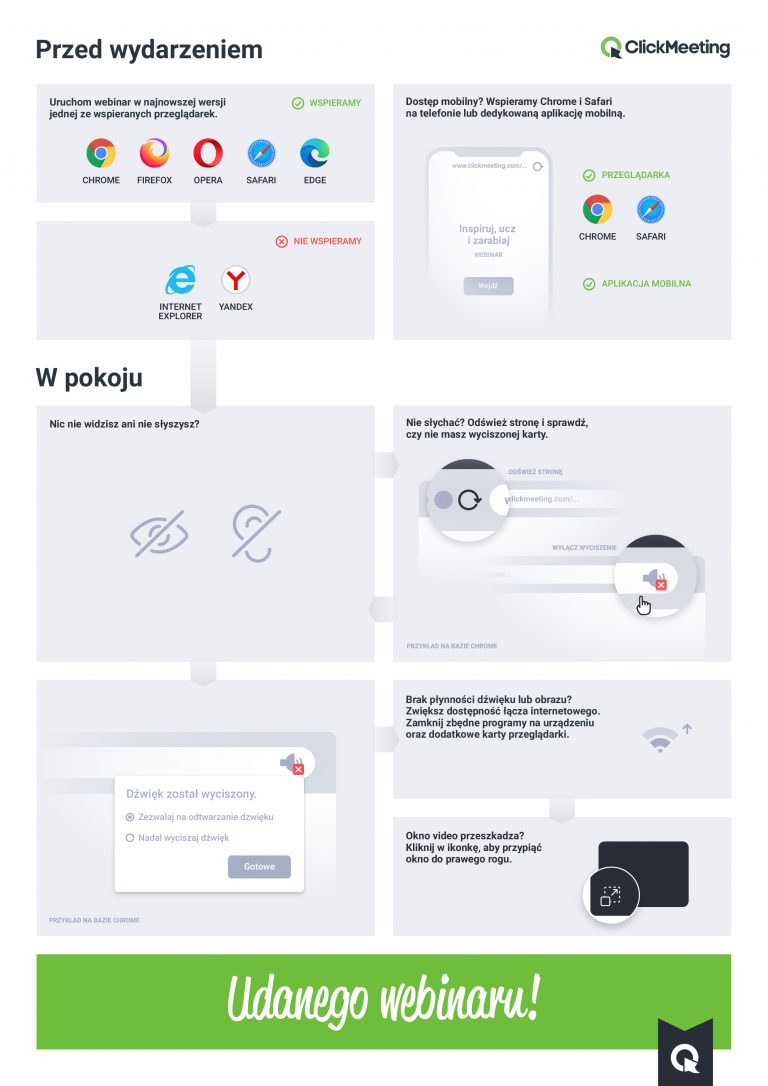Jak zalogować się na ClickMeeting?
Hej, zapraszamy ciebie na zajęcia Akademii na ClickMeeting. Jest to fajna platforma e-learningowa, na której będziesz mieć zajęcia lub konsultacje ze swoim trenerem z Akademii. Logując się pierwszy raz możesz mieć kilka rozkminek. Poniżej typowe pytania. Przeczytaj, a korzystanie z ClickMeeting wyda się tobie bajecznie proste.
Ważne! Tester sprzętu:
Żeby bezproblemowo korzystać z platformy, zalecamy upewnić się, że połączenie jest stabilne – najlepiej byłoby skorzystać z połączenia kablowego zamiast wi-fi.
Tester, który sprawdzi konfigurację sprzętu oraz połączenie z serwerami ClickMeeting (kliknij w link i przetestuj swój sprzęt):
https://utilities.clickmeeting.com/connection-tester
Czy muszę zainstalować jakiś program czy aplikację?
Nie, ponieważ ClickMeeting jest platformą bazującą na przeglądarce. Dzięki temu nie musisz nic instalować.
Wszystko czego potrzebujesz na zajęcia to dostęp do przeglądarki Google Chrom, Firefox, Safari, Edge lub Opera.
Jak mogę dołączyć na zajęcia na ClickMeeting?
Trzeba odebrać mail z Akademii z zaproszeniem na zajęcia. Znaleźć i kliknąć link do pokoju (sali) zajęć. Zostaniesz przeniesiony/a do pokoju ClickMeeting.
Możesz też skopiować link – zaproszenie z maila i wkleić go bezpośrednio do przeglądarki. Jeden klik i już.
Dołączając do zajęć na ClickMeeting zostaniesz poproszony/a o podanie imienia oraz adresu mailowego. Jeden klik i już.
Dołącz do wydarzenia w następujący sposób:
Co zrobić jak nie dostałem/am maila z zaproszeniem?
Prawdopodobnie mail Akademii wylądował w spamie. Trzeba tam szukać i oznaczyć mail Akademii jako „NIE SPAM”.
Darmowe skrzynki mailowe gmail lub założone u polskich operatorów (np. tlen, onet, wp) mają nałożone różnego rodzaju limity – np. limit ile wiadomości odbiorca może przyjąć od jednego adresata w ciągu godziny i doby, liczbę przetworzonych wiadomości itp.
Jeżeli maila Akademii nie ma w spamie to trzeba na smartfonie kliknąć link otrzymany w SMSie. I już.
Jeżeli chcesz korzystać tabletu lub komputera, to przepisz link otrzymany w SMS na komórkę do przeglądarki urządzenia. Potem kliknij i już.
Kiedy mogę zalogować się na zajęcia na ClickMeeting?
5 minut przed porą zajęć wskazaną w mailu z Akademii. W tym czasie wpiszesz swoje imię oraz adres mailowy. Sprawdzisz czy masz włączoną kamerą i mikrofon. Na środku swojego ekranu zobaczysz pierwsze osoby, które zameldowały się na ClickMeeting w pokoju zajęć Akademii. Powodzenia.
Z jakich urządzeń mogę brać udział w zajęciach?
W zajęciach możesz brać udział korzystając z komputera, tabletu lub smartfonu. Ważne aby były zainstalowane przeglądarki Google Chrom, Firefox, Safari, Edge lub Opera.
Jeżeli chcesz korzystać z komórki, to zainstaluj bezpłatną aplikację. Przez aplikację będziesz miał możliwość rysowania na tablicy.
Czy muszę mieć kamerę i mikrofon?
Tak, mikrofon lub zestaw słuchawkowy. W czasie zajęć będziesz mówić, słuchać i widzieć innych uczestników i trenera. Dlatego musisz mieć włączony mikrofon. Miło byłoby Cię zobaczyć przez kamerę, dlatego po zalogowaniu włącz swoją kamerę 🙂
Jak mogę włączyć kamerę i mikrofon?
Po kliknięciu linku zostaniesz przeniesiony/a na ClickMeeting. Za pierwszym wejściem aplikacja zaoferuje tobie przeprowadzenie testu czy twoje urządzenie ma włączoną kamerę i mikrofon. Jeżeli tak, to zaczynasz zajęcia.
Jeżeli test wykaże, że nie – to musisz je włączyć samodzielnie:
- w używanej właśnie przeglądarce, znajdź kłódkę w pasku przeglądarki (lewy górny róg gdzie wpisujesz www). W menu znajdź Kamera / Mikrofon i zmień ustawienie na „Zezwalam”. Urządzenia zaczną działać.
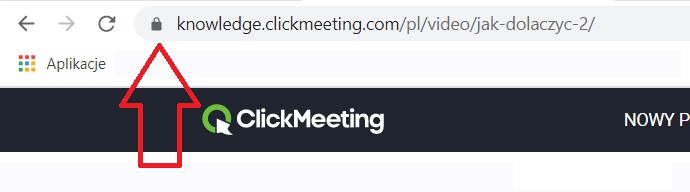
- Jeżeli to nie pomoże, to dodatkowo wejdź w ustawienia Windows (ikona Windows w lewym dolny rogu ekranu). Kliknij Ustawienia. Znajdź Ustawienia Prywatności. Znajdź Mikrofon/ Kamera i pozwól na ich używanie.
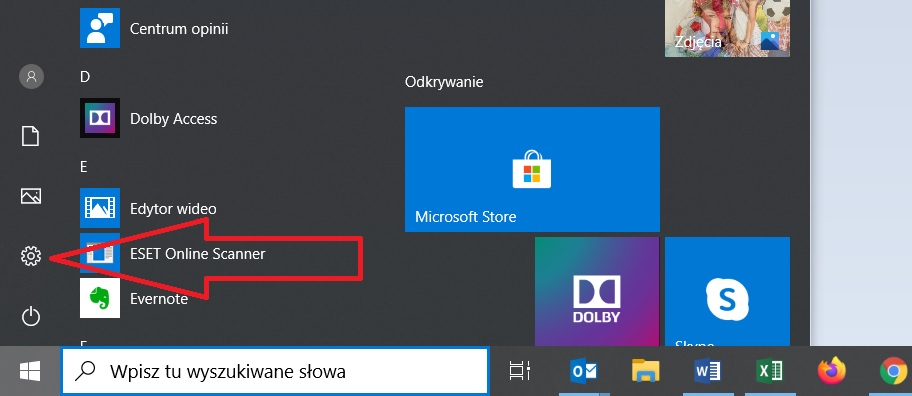
Mam włączony mikrofon, ale nikt mnie nie słyszy? Co zrobić?
Prawdopodobnie masz wyciszony mikrofon. Musisz go podgłośnić. Jeśli u Ciebie wszystko działa, to poproś Prezentera o pomoc pisząc na czacie lub zmieniając swój status na „Kółko zębate – problem techniczny”. Pomożemy.
Czy w czasie zajęć będę mógł/a zobaczyć innych uczestników i trenera?
Tak, zobaczysz ich na środku swojego ekranu, jeżeli będą mówić dłużej niż 10 sekund i będą mieli włączoną kamerę.
Aby nie było tłoku na ekranie, trener prowadzący zajęcia będzie udostępniać kamerę maksymalnie 4 osobom na raz.
Czy w czasie zajęć będę mógł/a rozmawiać z innymi?
Tak, będziesz wszystkich słyszeć. Jeżeli będą mieli włączony mikrofon :-).
Słyszę innych uczestników, ale nie słyszę prowadzącego? Co robić?
Może to być spowodowane wieloma czynnikami. Głównym zazwyczaj bywa zła przeglądarka. Zalecamy do korzystania z najnowszej wersji Google Chrome, obsługuje ona najlepiej technologię WebRTC, na bazie której pracuje platforma ClickMeeting. Prosimy o zmianę na Google Chrome.
Dlaczego rozłącza mnie w trakcie spotkania?
Zalecamy, aby korzystać z aktualnej przeglądarki Google Chrome. Warto też upewnić się, że w tle nie ma uruchomionych żadnych programów, które mogą pobierać/wysyłać duże ilości danych, przeprowadzać aktualizacje itp. Jeżeli korzystasz z laptopa to radzimy też połączyć się kablowo z routerem, połączenie Wifi jest niestety podatne na różnego rodzaju zakłócenia i często problemy z rozłączaniem spowodowane są właśnie przez ten rodzaj połączenia.
Co do przyczyn takiego problemu – główną jest często korzystanie ze źle skonfigurowanej sieci Wifi. Problem jest taki, że większość osób router podłącza tak, jak dostaje od dostawcy Internetu i nie zmienia w ogóle ustawień – przez to 90% sieci nadaje na tym samym kanale i częstotliwości, zakłócając siebie nawzajem. Najgorsza sytuacja jest np. w dużych blokach mieszkalnych gdzie kilkanaście/kilkadziesiąt sieci nachodzi na siebie.
Jak zmienić ustawienia częstotliwości i kanału routera, aby ustabilizować połączenie? Link do strony, która pomoże w ustawieniach:
Można też ściągnąć na komórkę aplikację wifi analyzer i za jej pomocą sprawdzić zajętość używanego kanału w routerze /funboxie. Ważne. Apkę wifi analyzer należy włączyć na wifi z routera/ funbox-u.
Mimo wszystko polecamy zamiast tego połączyć się z routerem korzystając z kabla Ethernet – to pozwala zapewnić pełną stabilność połączenia między komputerem a routerem.
Jeżeli problem nadal występuje najlepiej będzie, gdy uczestnik wykona diagnostykę sieci, wg. instrukcji swojego dostawcy połączenia – przykładowy artykuł dostępny poniżej: